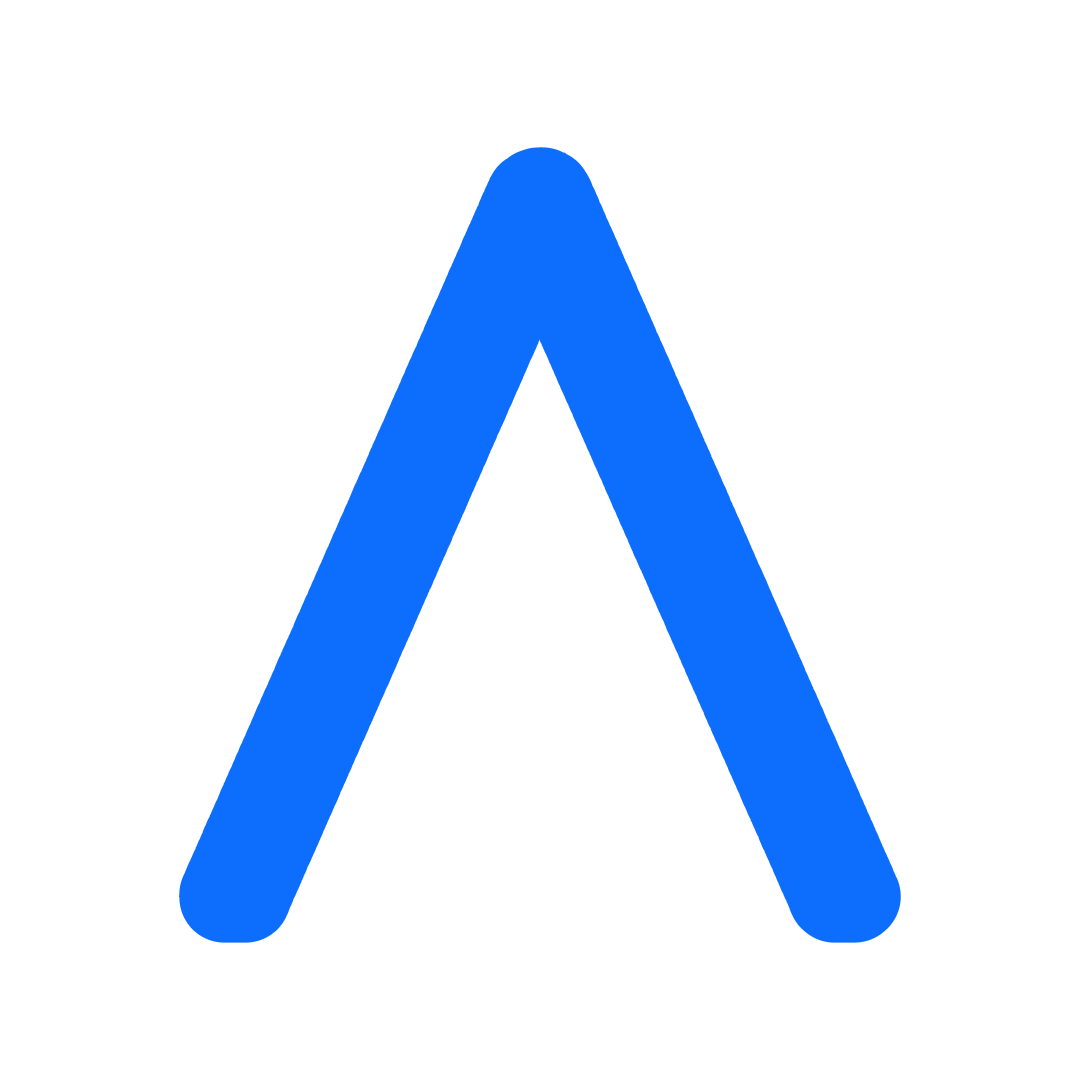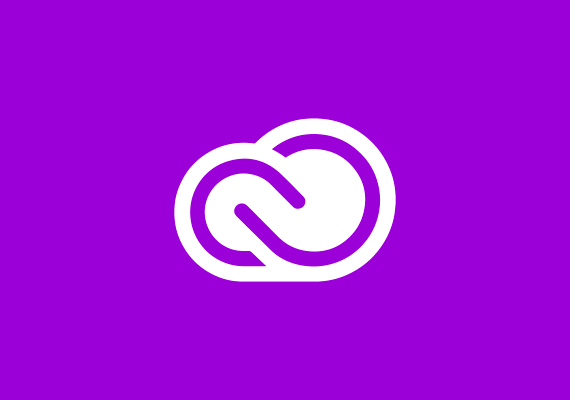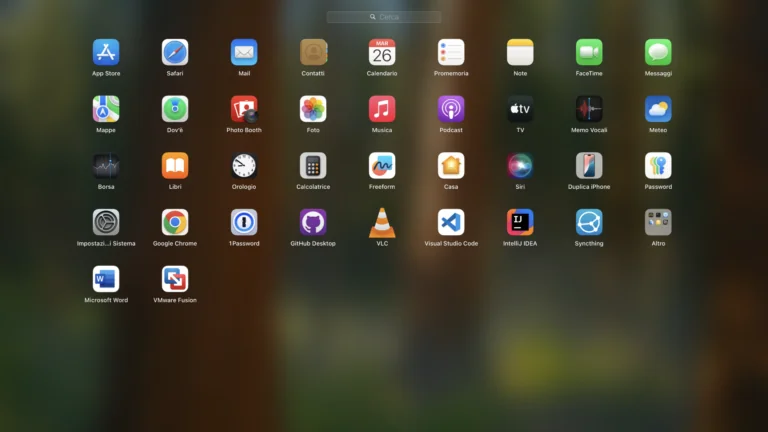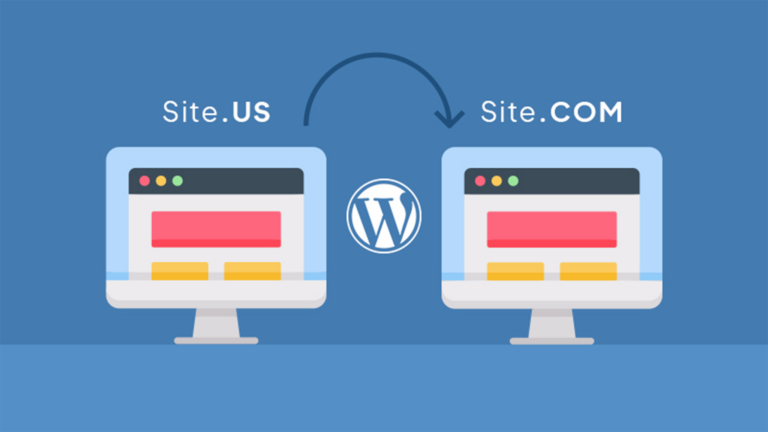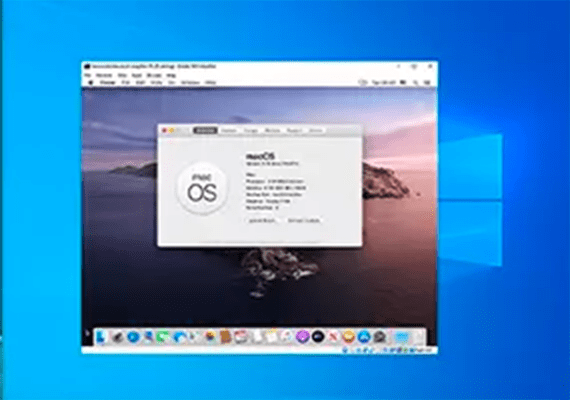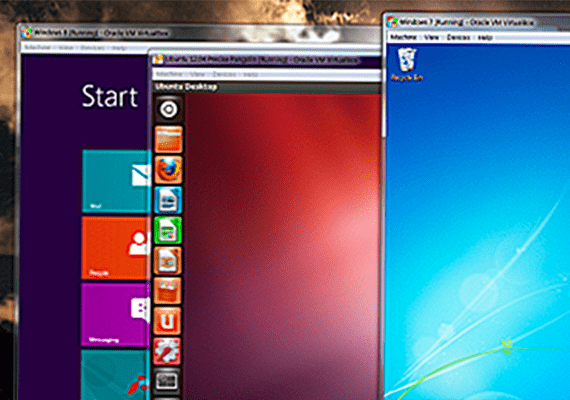La condivisione di risorse tramite rete locale è un’operazione comune in ambienti aziendali e domestici. Il sistema operativo Windows offre funzionalità integrate per la condivisione di file e cartelle, consentendo agli utenti autorizzati di accedere a risorse condivise da diverse postazioni. Il processo di configurazione di una cartella condivisa e della gestione degli accessi implica una serie di passaggi fondamentali, che verranno di seguito illustrati.
Fasi Preliminari alla Condivisione
Prima di procedere con la condivisione di una cartella, è necessario assicurarsi che l’infrastruttura di rete sia adeguatamente configurata. Ciò include l’abilitazione della condivisione di file e stampanti a livello di sistema operativo e la verifica che eventuali firewall presenti sulla rete non blocchino il traffico relativo al protocollo Server Message Block (SMB), utilizzato per la condivisione di file e stampanti in ambiente Windows.
Successivamente, è essenziale definire quali utenti necessitano dell’accesso alla risorsa condivisa. In linea con le migliori pratiche di sicurezza informatica, si raccomanda la creazione di account utente dedicati per l’accesso alle cartelle condivise, evitando di fornire le credenziali degli account utente personali.
Configurazione delle Impostazioni di Rete
L’abilitazione della condivisione di file e stampanti si effettua tramite il Centro di rete e condivisione, accessibile dal Pannello di controllo. All’interno di questa sezione, è necessario selezionare l’opzione “Modifica impostazioni di condivisione avanzate”. Windows distingue tra diversi profili di rete (Privato, Pubblico e Dominio), ognuno con impostazioni di sicurezza predefinite. Per la condivisione di risorse in una rete locale fidata, è necessario che il profilo di rete attivo sia impostato su “Privato”.
Nel profilo “Privato”, è necessario attivare le seguenti opzioni:
- Attiva l’individuazione della rete: consente ad altri dispositivi sulla rete di rilevare la presenza del computer.
- Attiva la condivisione di file e stampanti: abilita le funzionalità di condivisione di risorse tramite protocollo SMB.
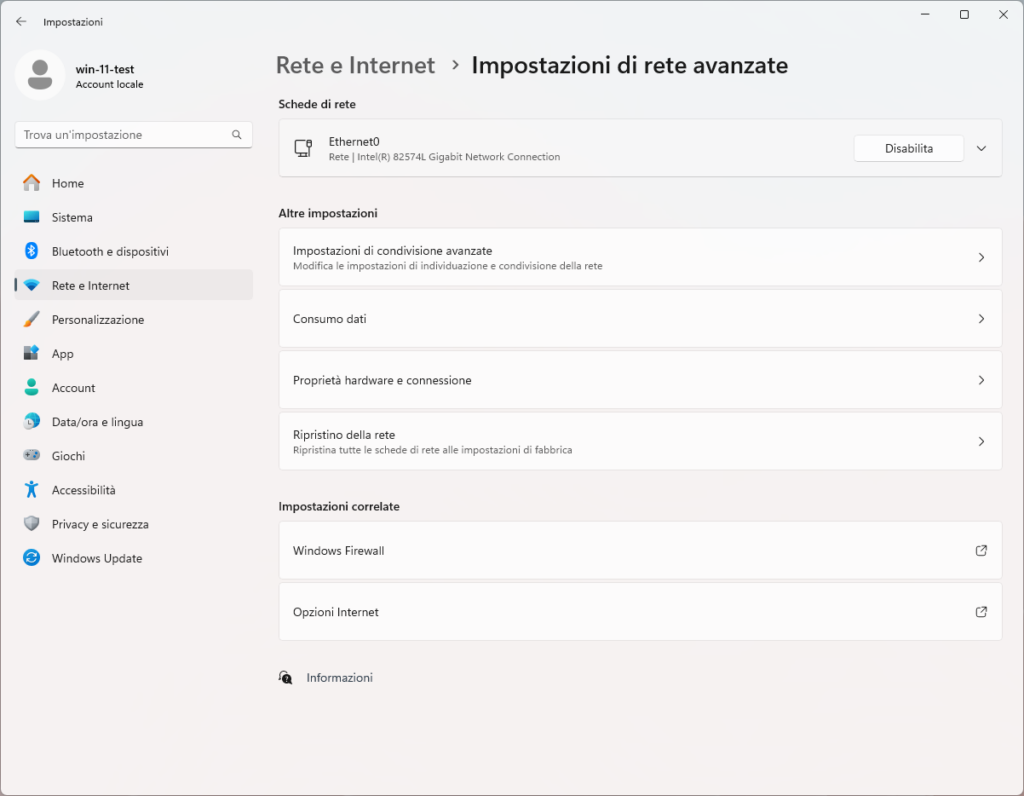
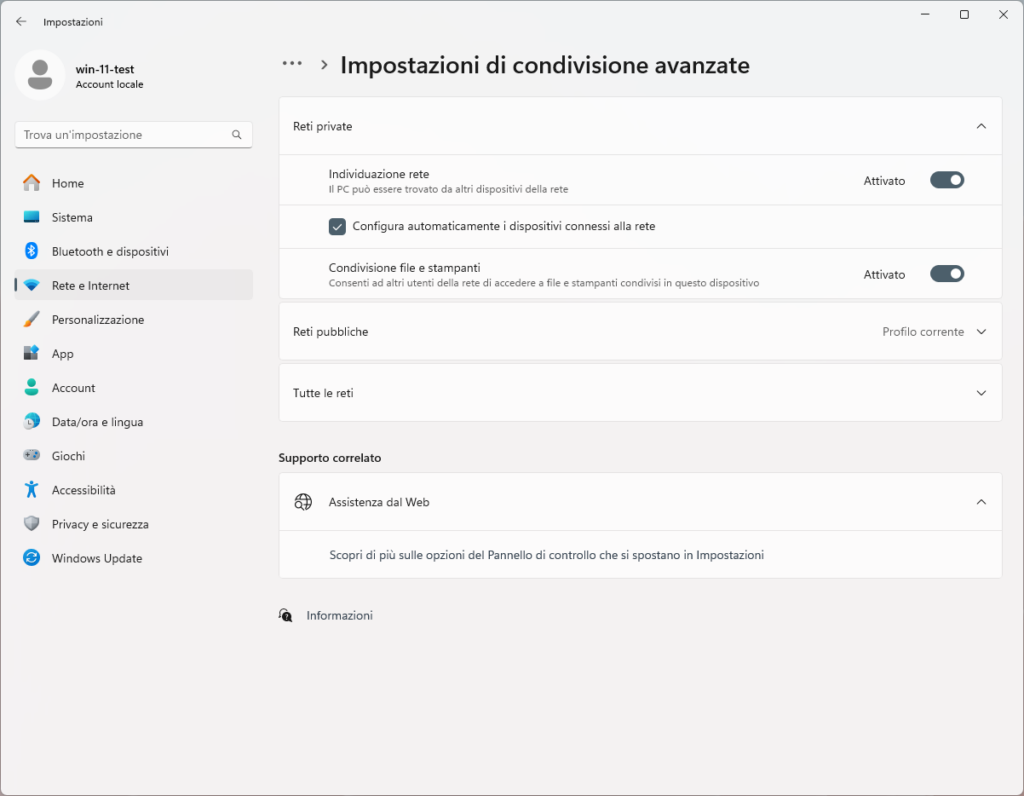
Queste impostazioni devono essere configurate sia sul computer che ospiterà la cartella condivisa (il server SMB) sia sui computer che accederanno alla risorsa (i client SMB).
Creazione di Utenti e Gruppi
Per una gestione più efficiente degli accessi, è consigliabile creare account utente specifici per la condivisione. Questa operazione può essere eseguita tramite lo strumento “Gestione computer”, accessibile tramite il menu contestuale dell’icona “Questo PC” o tramite il comando da riga di comando. Nella finestra “Gestione computer”, selezionare “Utenti e gruppi locali” e successivamente “Utenti”. Cliccando con il tasto destro del mouse sulla sezione “Utenti” e selezionando “Nuovo utente”, è possibile creare nuovi account, specificando un nome utente, una password e le relative opzioni di gestione dell’account.
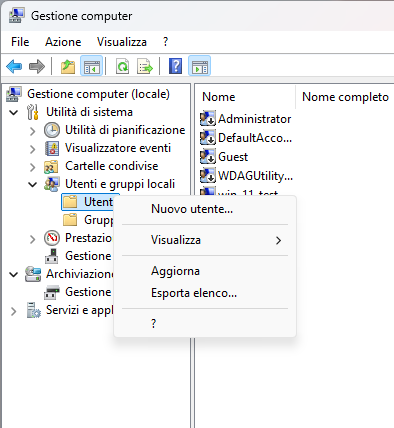
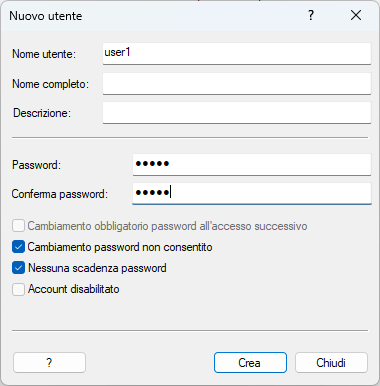
Per semplificare ulteriormente la gestione delle autorizzazioni, è possibile creare gruppi di utenti. Nella sezione “Utenti e gruppi locali”, selezionare “Gruppi”. Cliccando con il tasto destro del mouse sulla sezione “Gruppi” e selezionando “Nuovo gruppo”, è possibile definire un nome per il gruppo e aggiungere ad esso gli utenti precedentemente creati. L’utilizzo di gruppi consente di assegnare le stesse autorizzazioni a più utenti contemporaneamente, facilitando l’amministrazione degli accessi.
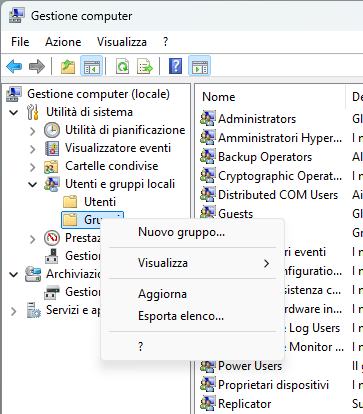
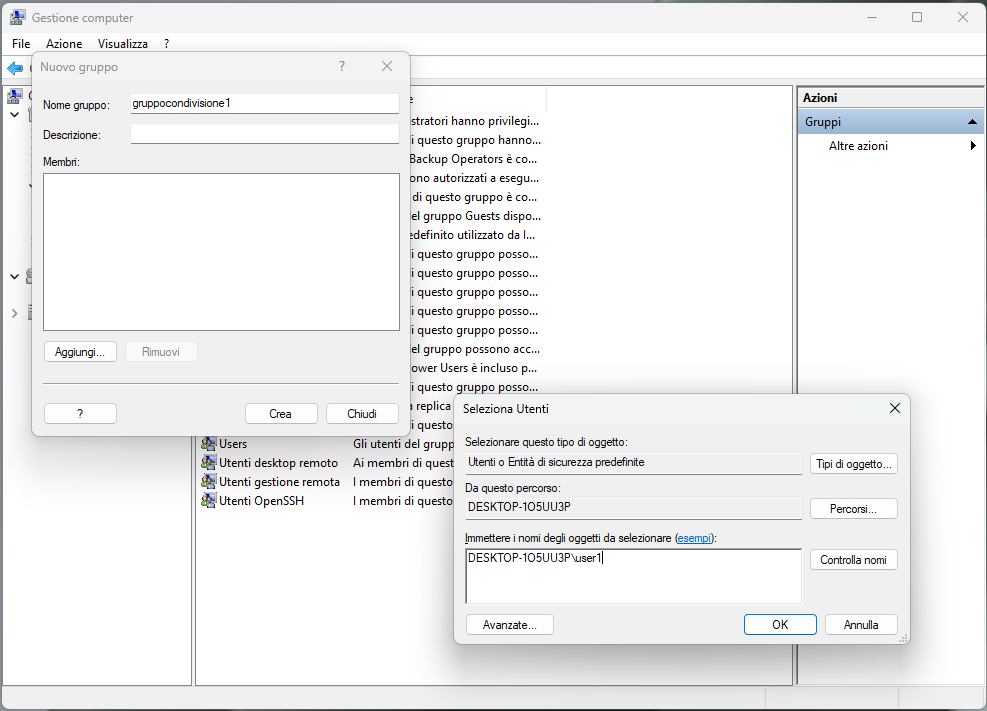
Condivisione di una Cartella
Una volta completate le fasi di preparazione, è possibile procedere con la condivisione della cartella desiderata. Cliccando con il tasto destro del mouse sulla cartella e selezionando “Proprietà”, si accede alla finestra delle proprietà della cartella. Selezionare la scheda “Condivisione” e fare clic sul pulsante “Condivisione avanzata”.
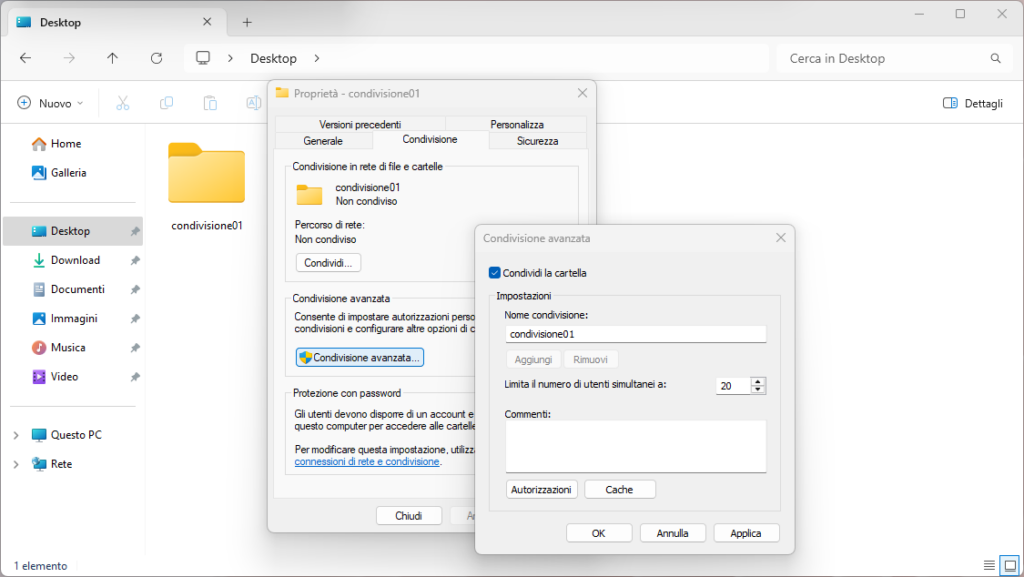
Nella finestra “Condivisione avanzata”, selezionare la casella di controllo “Condividi questa cartella”. È possibile specificare un nome di condivisione, che sarà il nome con cui la cartella sarà visibile in rete. Per configurare le autorizzazioni di accesso a livello di protocollo SMB, fare clic sul pulsante “Autorizzazioni”.
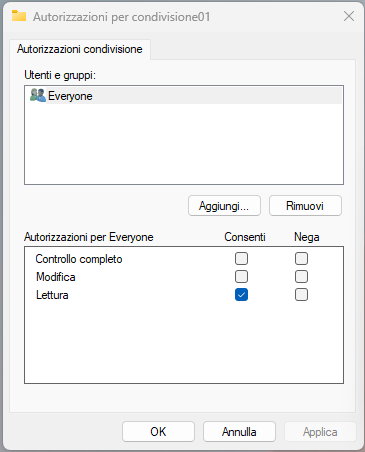
Nella finestra “Autorizzazioni per [Nome Condivisione]”, è possibile definire quali utenti o gruppi avranno accesso alla cartella condivisa e con quali permessi. Per impostazione predefinita, il gruppo “Everyone” dispone di permessi di sola lettura. Si raccomanda di rimuovere questa impostazione predefinita e di aggiungere specificamente gli utenti o i gruppi che devono accedere alla risorsa, assegnando loro i permessi appropriati (ad esempio, “Controllo completo”, “Modifica”, “Lettura”).
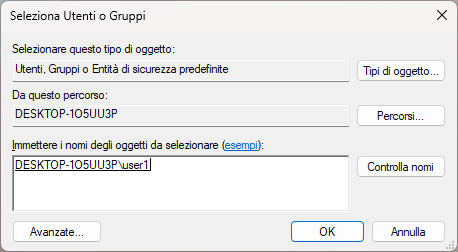
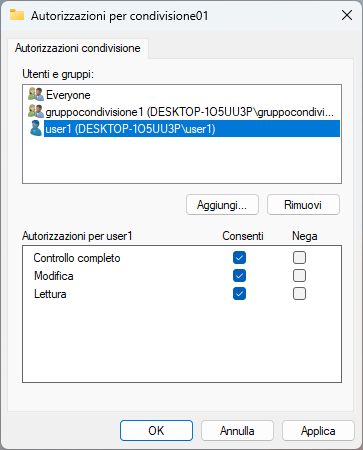
Oltre alle autorizzazioni di condivisione a livello SMB, è fondamentale configurare le autorizzazioni a livello di file system (NTFS). Nella finestra delle proprietà della cartella, selezionare la scheda “Sicurezza” e fare clic sul pulsante “Modifica”. In questa sezione, è possibile aggiungere utenti o gruppi e definire i permessi di accesso ai file e alle sottocartelle all’interno della cartella condivisa. È importante notare che le autorizzazioni NTFS possono limitare ulteriormente l’accesso, anche se a livello di condivisione SMB sono stati concessi permessi più ampi.
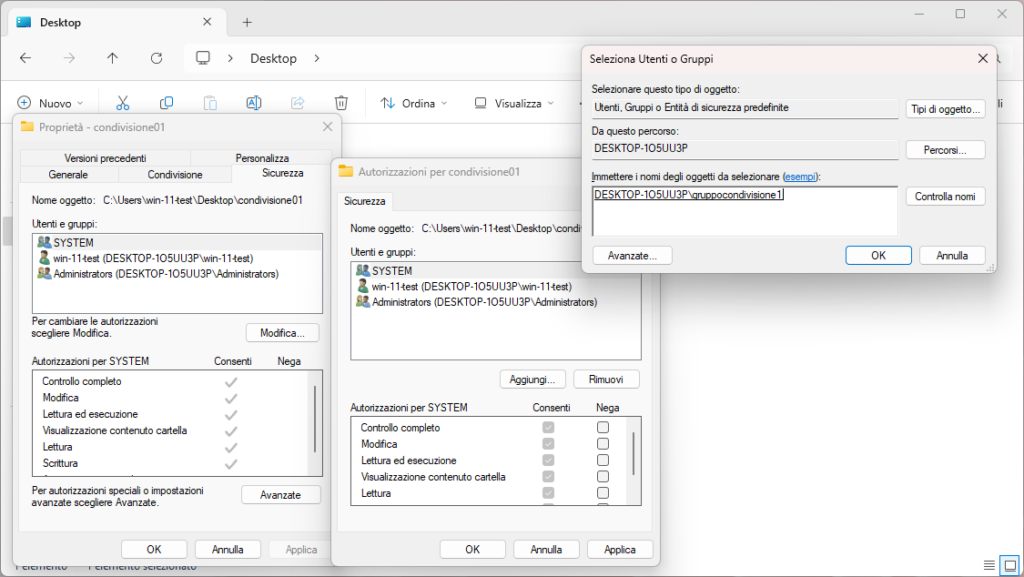
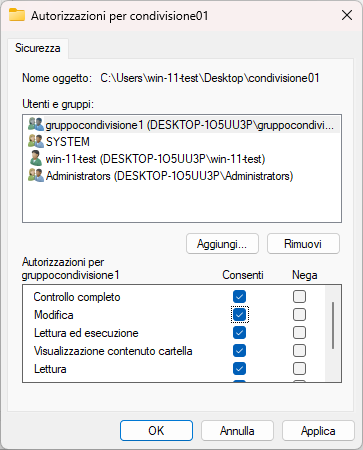
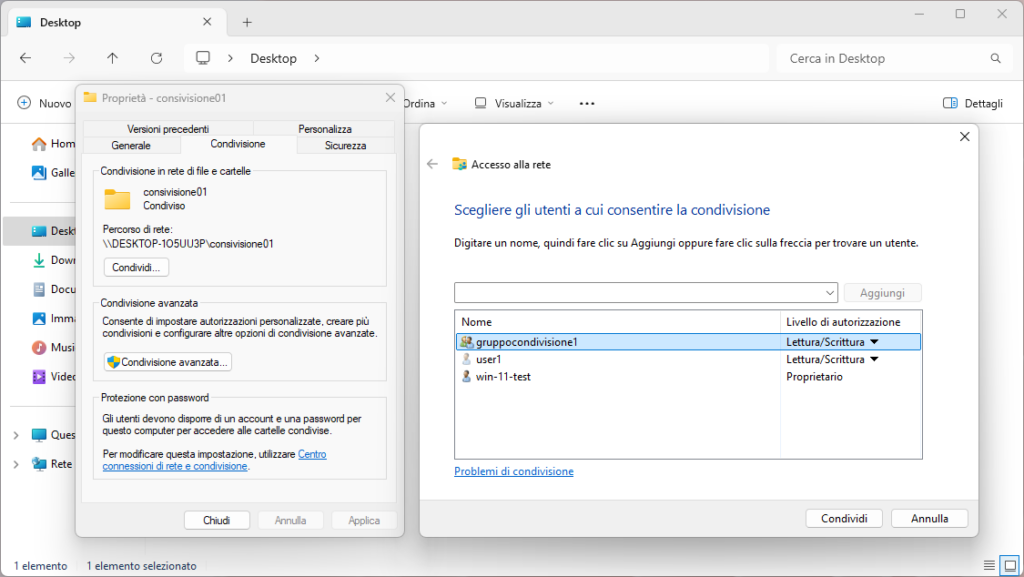
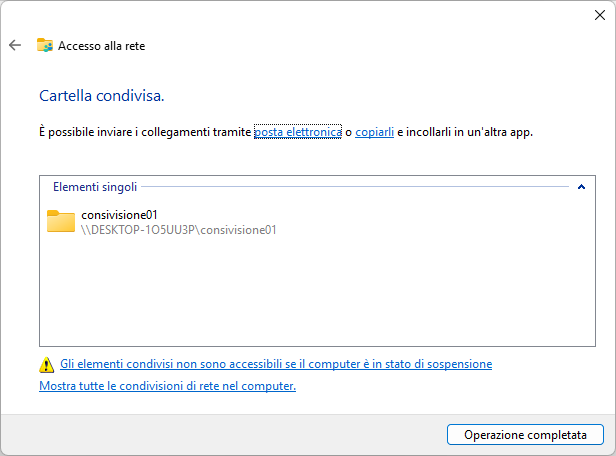
Accesso alla Cartella Condivisa
Una volta configurata la condivisione, è possibile accedere alla cartella da altri computer sulla rete. Per fare ciò, è possibile utilizzare Esplora file e digitare nella barra degli indirizzi il percorso di rete del computer che ospita la cartella condivisa, utilizzando la sintassi \\IndirizzoIP o \\NomeComputer. In alternativa, è possibile specificare direttamente il percorso UNC (Universal Naming Convention) della cartella condivisa, ad esempio \\IndirizzoIP\NomeCondivisione o \\NomeComputer\NomeCondivisione.
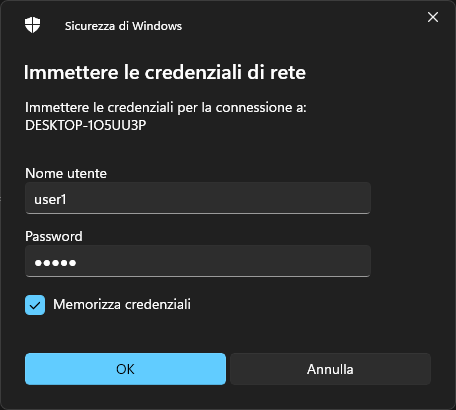
Mappatura di un’Unità di Rete
Per un accesso più comodo e rapido alle cartelle condivise utilizzate frequentemente, è possibile mappare la cartella condivisa come unità di rete. Questa operazione crea un collegamento permanente in Esplora file, consentendo di accedere alla cartella condivisa come se fosse un’unità locale. Per mappare un’unità di rete, è possibile fare clic con il tasto destro del mouse sulla cartella condivisa dopo averla raggiunta tramite il percorso di rete e selezionare l’opzione “Mappa unità di rete”. Sarà possibile scegliere una lettera di unità da assegnare alla cartella condivisa e selezionare l’opzione per riconnettere l’unità all’accesso successivo.
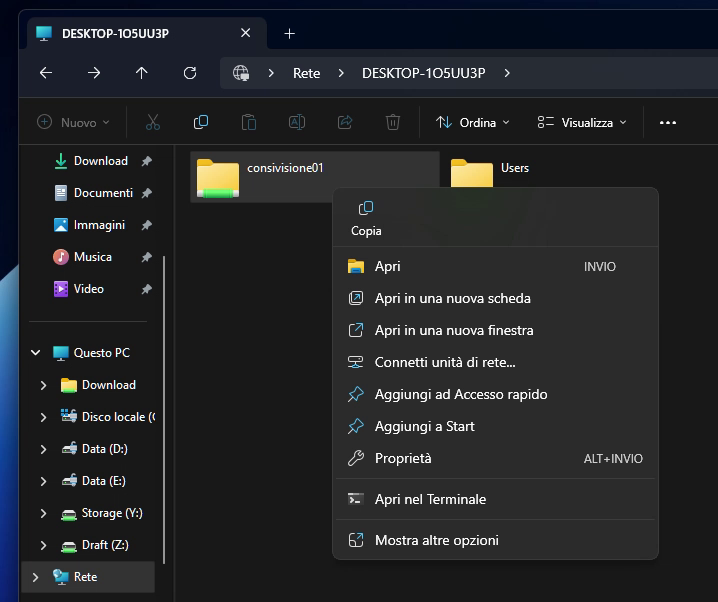
In conclusione, la condivisione di cartelle in ambiente Windows richiede una configurazione attenta delle impostazioni di rete, la gestione degli account utente e dei gruppi, e l’impostazione appropriata delle autorizzazioni sia a livello di protocollo SMB che di file system NTFS. Seguendo questi passaggi, è possibile creare un ambiente di condivisione di file sicuro ed efficiente.